Windows10系统之家 - 安全纯净无插件系统之家win10专业版下载安装
时间:2020-07-18 09:35:24 来源:Windows10之家 作者:huahua
win10心灵终结打不开怎么办?心灵终结是红色警戒2的又一续作,吸引了很多的忠实玩家来重温经典,可是很多小伙伴下载了正要玩的时候都遇到了打不开的问题,为此问题困扰的用户,可参照以下win10无法打开心灵终结游戏的解决教程进行解决。
win10心灵终结打不开怎么办:
方法一:
1、右击桌面的游戏快捷方式,点击“属性”。
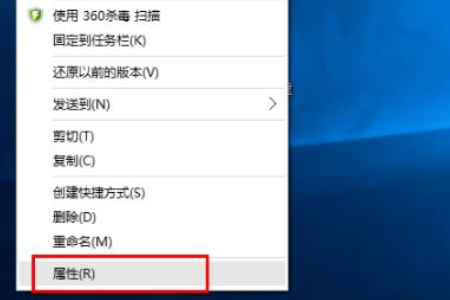
2、随后点击“兼容性”,选择“Windows XP (Service Pack 3)”。点击“确定”即可。
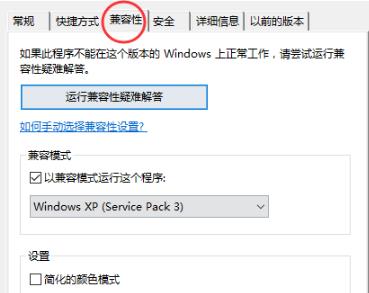
方法二:
1、进入游戏的根目录找到“ra2.ini”文件双击打开。
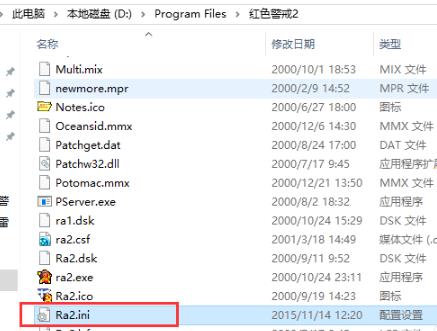
2、在“Video”中加入代码:
AllowHiResModes=yesVideoBackBuffer=noAllowVRAMSidebar=no
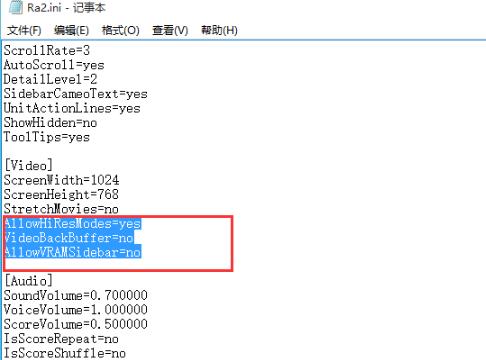
3、随后点击保存退出即可。
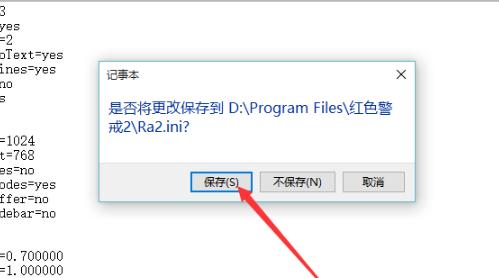
热门教程
热门系统下载
热门资讯





























